Доступ к конференции
Воспользоваться Zoom без установки мобильного приложения или программы под Windows можно прямо через браузер, просто посетив специальную страницу по указанной ниже ссылке. По ходу данной инструкции нами будет в качестве примера продемонстрирована исключительно компьютерная версия, тогда как мобильный веб-сайт не имеет существенных отличий за исключением соотношения сторон в горизонтальном положении смартфона.
- Как было отмечено, перейдите по указанной выше ссылке на стартовую страницу, чтобы начать использование мессенджера. Здесь по умолчанию будут доступны всего три кнопки, из которых с помощью «Join» можно присоединиться к чужой конференции, а «Host» используется напротив для создания собственного сеанса связи прямо из браузера.
- Кнопка «Sign In» позволяет выполнить авторизацию или, если требуется, регистрацию, чтобы синхронизировать данные о конференциях между разными версиями Zoom, а также разблокировать создание новых сеансов связи в качестве организатора. Важной деталью является способ авторизации – лучше для этих целей посетить официальный сайт, так как в противном случае большинство вариантов будет недоступно.
- После авторизации основные элементы интерфейса для присоединения и создания конференции окажутся на верхней панели. Более того, теперь через меню «Организатор» вполне можно выбрать непосредственно способ ведения сеанса связи, будь то «С видео», «Без видео» или в режиме «Демонстрации экрана», что возможно даже без полноценного приложения.
- Если вы хотите присоединиться к чужой конференции и воспользовались соответствующей ссылкой, на новой странице необходимо заполнить единственное доступное текстовое поле в соответствии с полученным тем или иным образом идентификатором и щелкнуть «Войти». В зависимости от разновидности конференции вполне могут потребоваться указываемые аналогичным образом дополнительные данные.
- Альтернативный вариант, а именно создание новой конференции, не позволяет заранее менять какие-либо настройки, в отличие от полноценного клиента. В этом случае нужно просто подтвердить подключение с помощью ссылки «Войдите с помощью браузера» в нижней части экрана.
Читайте также: Как пользоваться Zoom на мобильном устройстве
- В результате на экране отобразится привычный основной интерфейс Зума, практически полностью копирующий мобильное и настольное приложение. Некоторые возможности могут быть недоступны или предоставлены в значительно ограниченном режиме. Более того, качество связи может уступать полноценной программе даже при стабильном и достаточно быстром интернете.
Читайте также: Не работает звук, микрофон, видео или камера в Zoom

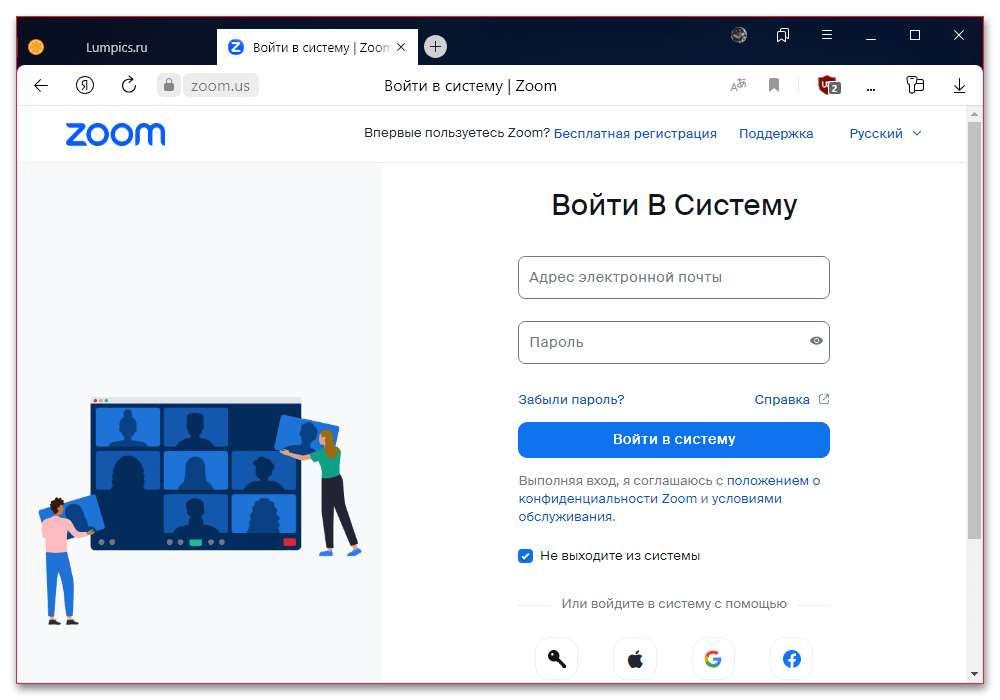
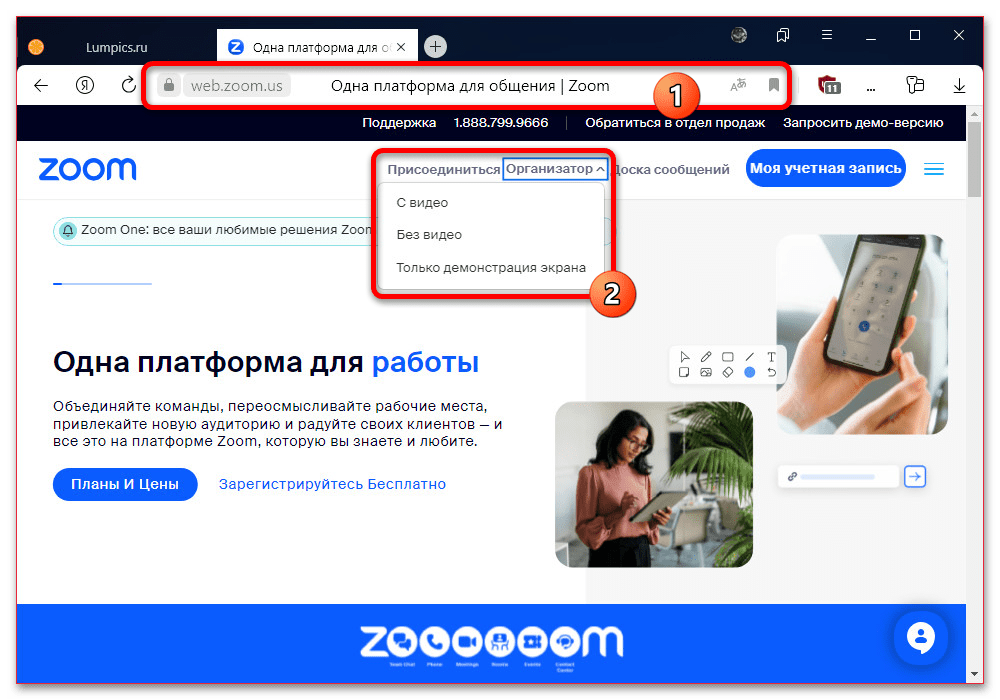
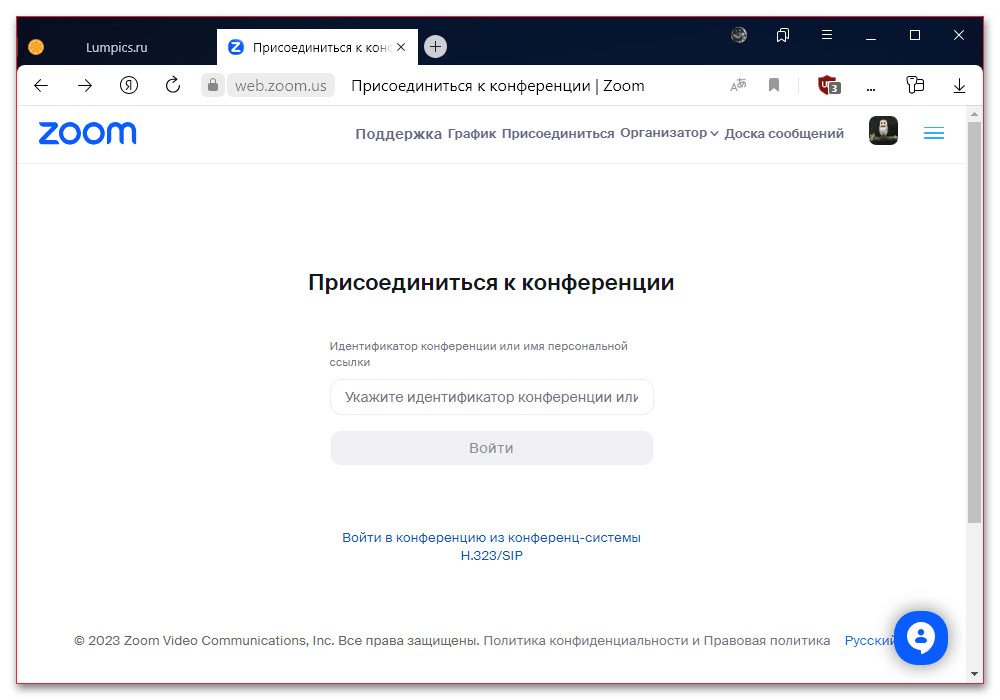
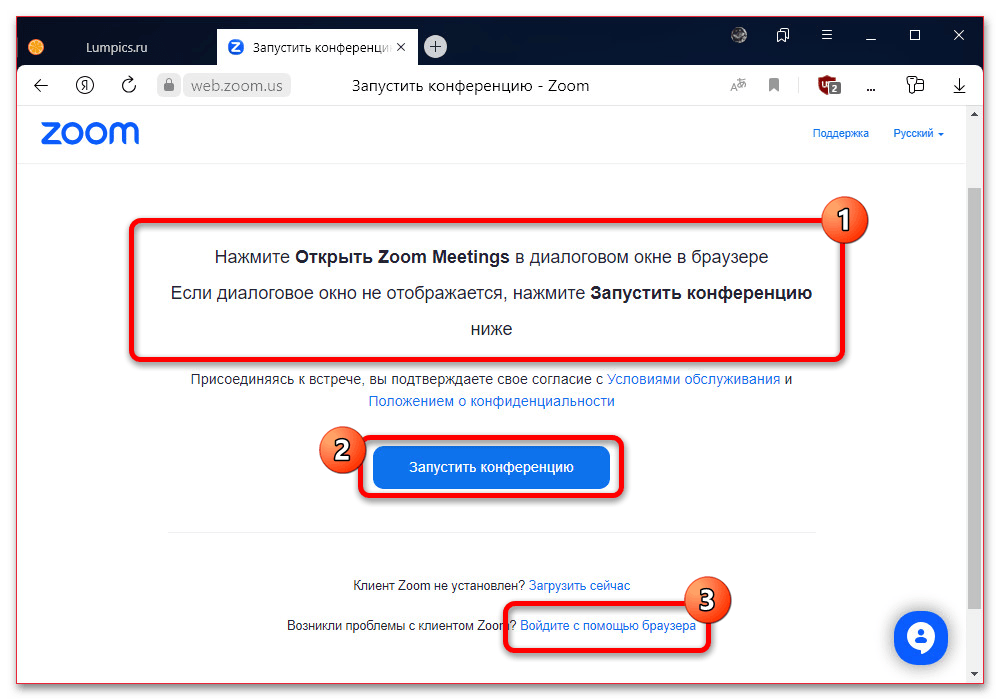
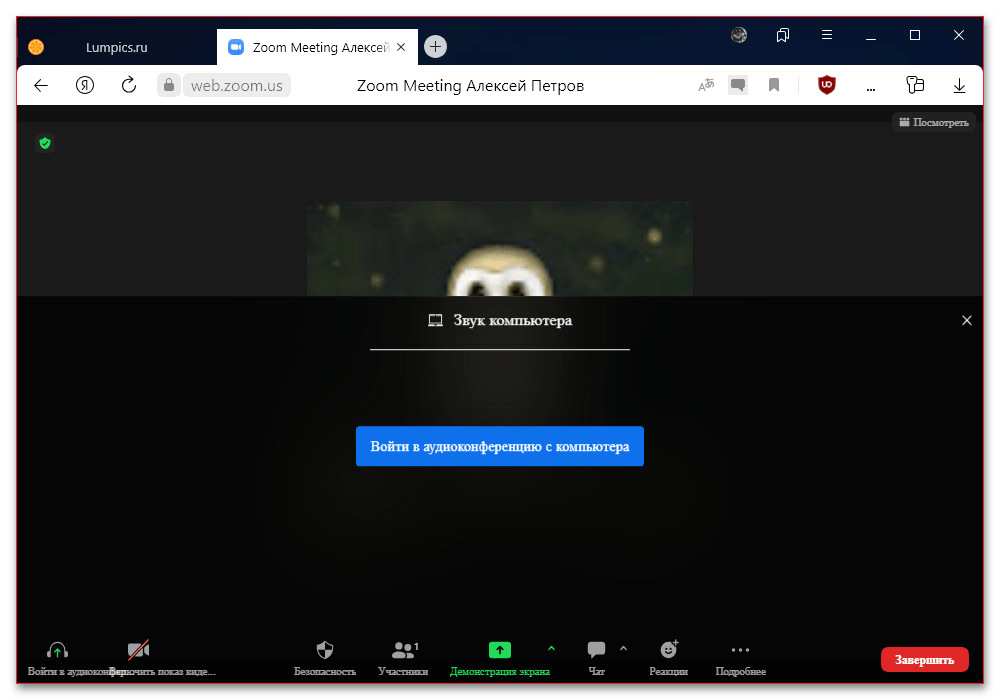
Стоит также учитывать, что передаваемые через браузер данные могут блокироваться как самим обозревателем, если вы ранее ограничили доступ камере или микрофону, так и параметрами конфиденциальности операционной системы. Если в процессе использования не работает передача звука или видео, обязательно ознакомьтесь с инструкциями на сайте по части устранения неполадок со звуком и видео в Зуме.
Изменение настроек
По причине большой схожести веб-версии Зума с настольным и мобильным приложением мы не будем углубляться в рассмотрение основного интерфейса, к тому же на нашем сайте уже есть множество более конкретных инструкций. В то же время нельзя не отметить настройки учетной записи, размещенные в отдельном разделе и в некоторых моментах превосходящие упомянутые ранее клиентские версии.
- Чтобы перейти к настройкам, можете воспользоваться представленной выше ссылкой. В качестве альтернативы также можно на главной странице веб-версии нажать кнопку «Моя учетная запись».
- На новой странице в рамках категории «Профиль» позволяется менять личные данные, идентификатор, часовой пояс, номер телефона, адрес электронной почты, имя и многое другое. Отсюда также можно быстро перейти к оформлению платной подписки для расширения базовых возможностей.
- Вкладка «Конференции», как нетрудно догадаться, предоставляет инструменты для создания и проведения сеансов связи в определенное время. Как и в случае с приложениями, здесь вполне можно задействовать внешние ресурсы для планировки.
- Кроме названного, из наиболее важных разделов внимания заслуживают «Настройки», во многом повторяющие одноименный раздел настольной версии. Например, с помощью представленных параметров можно отрегулировать сохранения записей или скрыть личные данные участников.
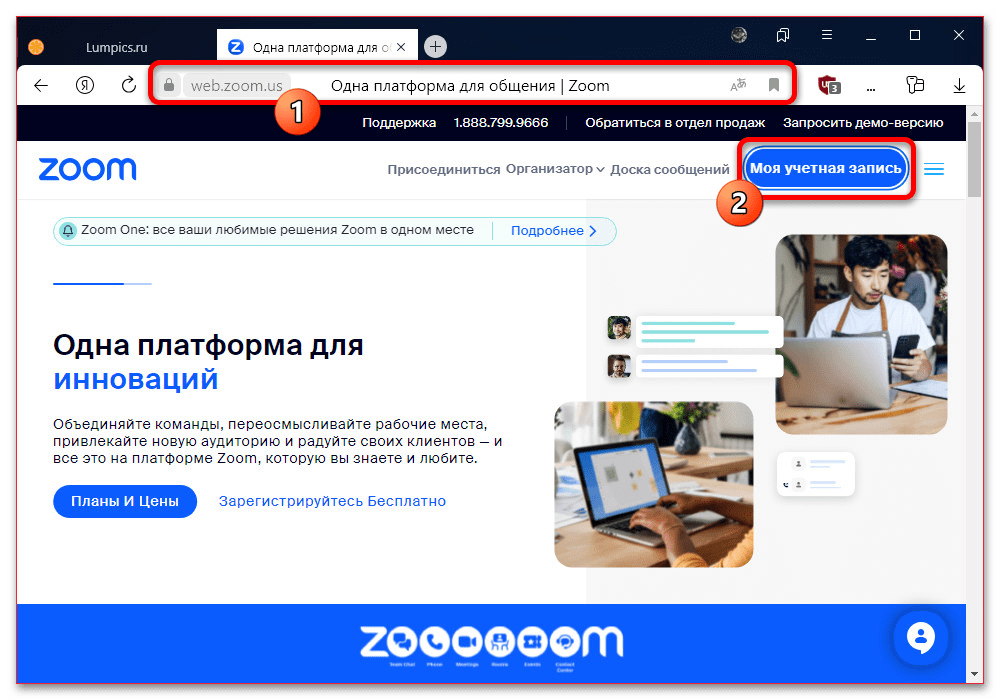
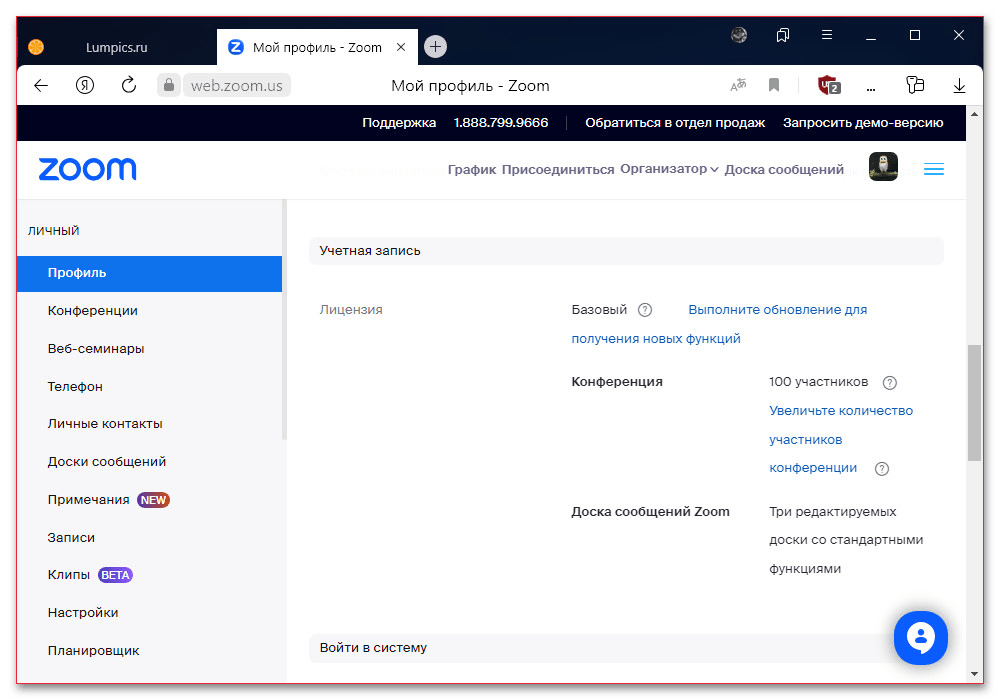
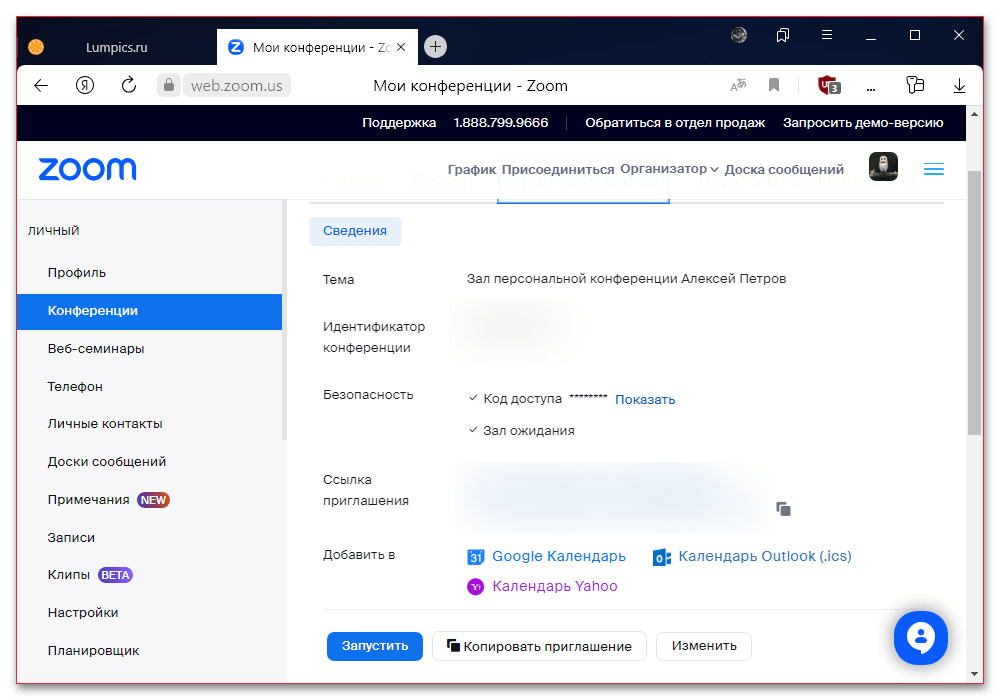
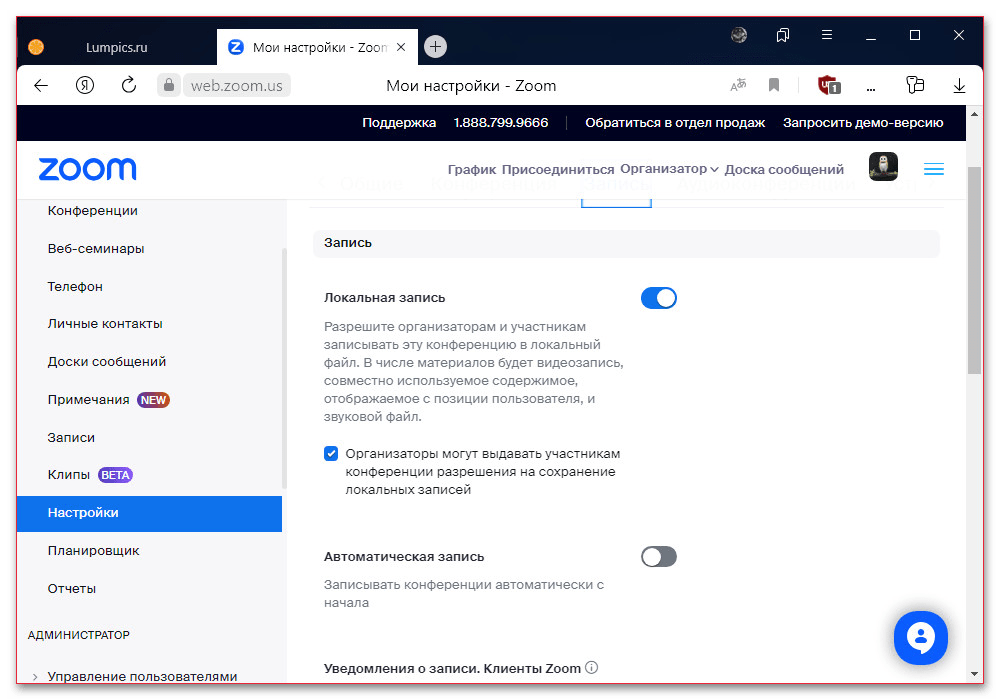
Оставшиеся и пропущенные нами разделы не представляют особого интереса, являются ситуативными или просто недоступны в базовой версии. Как бы то ни было, перед реальным использованием представленной ранее веб-версии настоятельно рекомендуем посетить «Настройки» и выставить оптимальные параметры. Не стоит также забывать, что далеко не все настройки переносятся между разными версиями, что особенно относится к параметрам звука.
 Наша группа в TelegramПолезные советы и помощь
Наша группа в TelegramПолезные советы и помощь
 lumpics.ru
lumpics.ru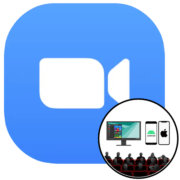


Задайте вопрос или оставьте свое мнение